在使用电脑的过程中,误删重要文件夹的情况时有发生。这不仅会让人感到焦虑,还可能对学习和工作造成重大影响。不过,幸运的是,有多种方法可以帮助你恢复这些被删除的文件夹。本文将介绍一些简单有效的文件夹恢复技巧,以及一些必备的注意事项,帮助你轻松应对这一挑战。
一、保持冷静,评估删除情况 面对文件夹被删除的突发状况,首先要做的是保持冷静,不要盲目操作。评估删除情况是关键第一步:
是否彻底删除:如果文件夹只是被移到了回收站,恢复起来相对简单;但如果是直接按下了shift+delete键,或是通过文件资源管理器永久删除,情况就复杂一些。
是否有备份:检查云存储(如onedrive、icloud drive)、外接硬盘或u盘等,看看是否有备份文件。
二、简单恢复方法
如果使用的是普通的删除方法,如使用delete键或鼠标右键删除文件夹后没有进行其他操作,可以采用撤销恢复。
鼠标右键单击空白处,选择“撤销删除”,或直接按键盘上的“ctrl+z”撤销键,即可恢复被删除的文件夹。
回收站作为电脑删除文件后的“中转站”,能够用来存放用户临时删除的各种文件。
打开回收站,浏览并找到被误删的文件夹,右键点击选择“还原”,文件夹将被恢复到其原始位置。
三、利用系统自带功能恢复 对于直接删除且未经过回收站的情况,windows系统提供了一些内置工具,如文件历史记录、备份和还原等,可以尝试恢复:

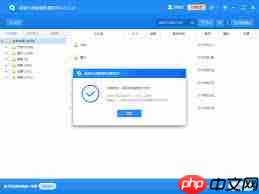
四、使用第三方数据恢复软件 当上述方法均无效时,可以考虑使用第三方数据恢复软件。市面上有许多专业的数据恢复工具,如easeus data recovery wizard、recuva、windows file recovery、数据蛙恢复专家等,它们能够深入扫描硬盘,寻找被删除但仍未覆盖的数据:
下载并安装软件:从官网下载正版软件,并按照提示进行安装。
选择扫描位置:启动软件后,选择被删除文件夹所在的硬盘分区或存储位置。

五、注意事项
避免数据覆盖:一旦发现文件夹被删除,应立即停止对该磁盘分区的任何写操作,以防止数据被覆盖。
定期备份:养成良好的数据备份习惯,定期将重要文件备份到云存储或外接存储设备中。
选择可靠软件:在使用第三方数据恢复软件时,应选择正规渠道下载的正版软件,以确保数据安全。
文件夹的误删虽然让人头疼,但只要掌握正确的恢复方法,就能大大降低数据丢失的风险。同时,养成良好的数据备份习惯也是预防数据丢失的重要手段。希望本文能帮助你有效恢复被删除的文件夹,并在未来的日子里,让你的数据之路畅通无阻。
以上就是电脑上如何恢复已删除的文件夹的详细内容,更多请关注php中文网其它相关文章!

每个人都需要一台速度更快、更稳定的 PC。随着时间的推移,垃圾文件、旧注册表数据和不必要的后台进程会占用资源并降低性能。幸运的是,许多工具可以让 Windows 保持平稳运行。

Copyright 2014-2025 https://www.php.cn/ All Rights Reserved | php.cn | 湘ICP备2023035733号